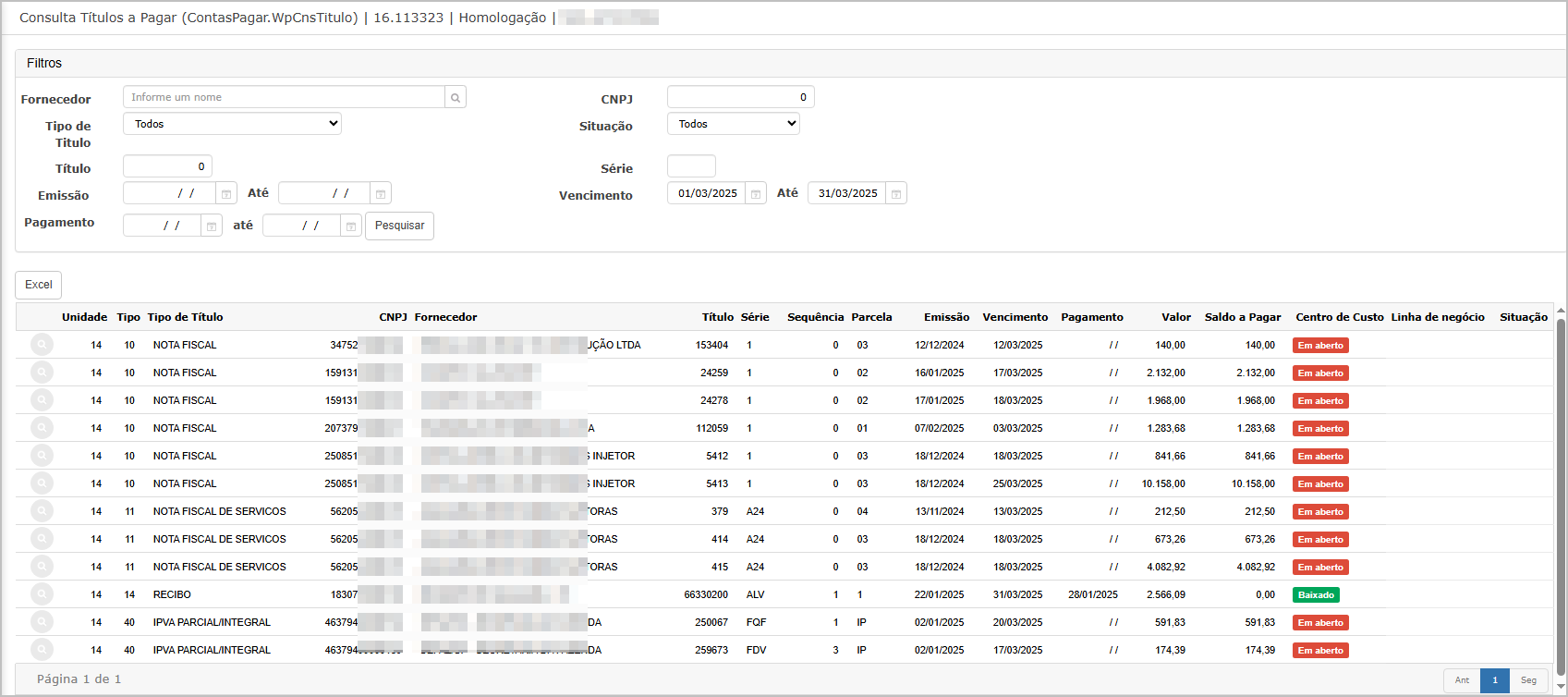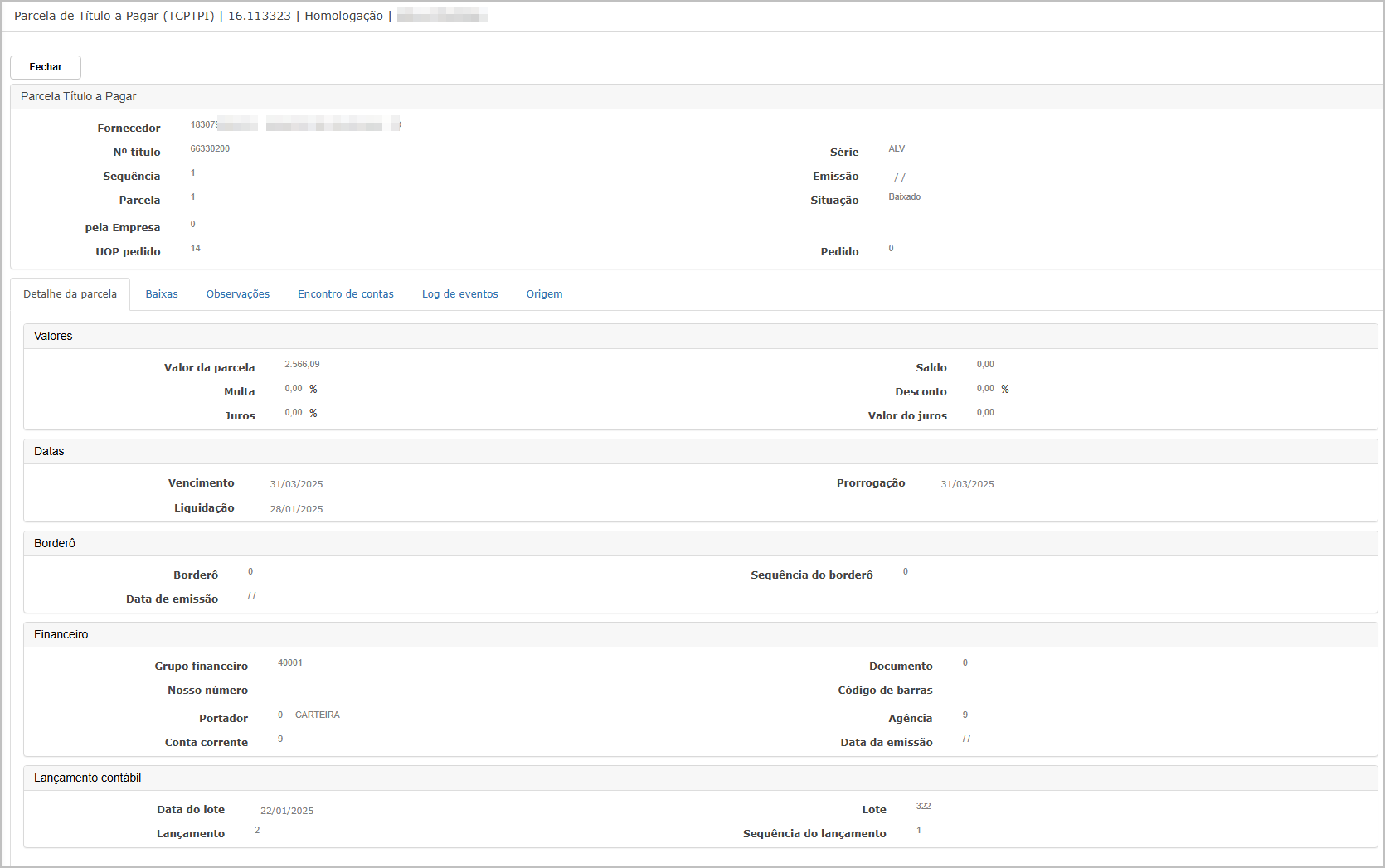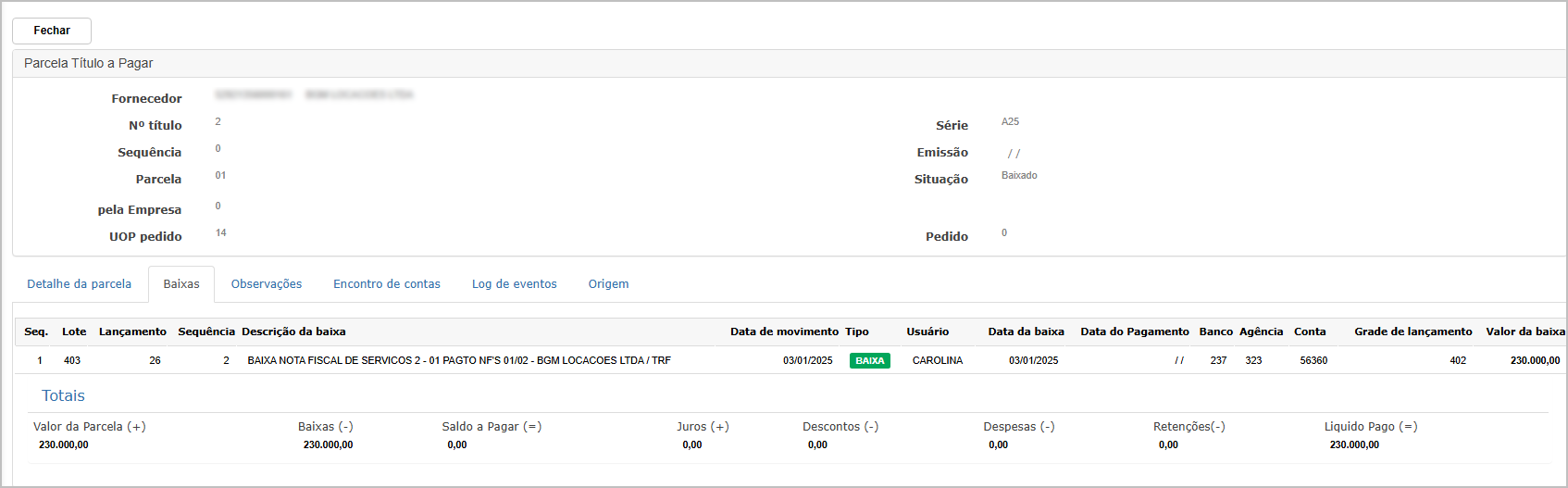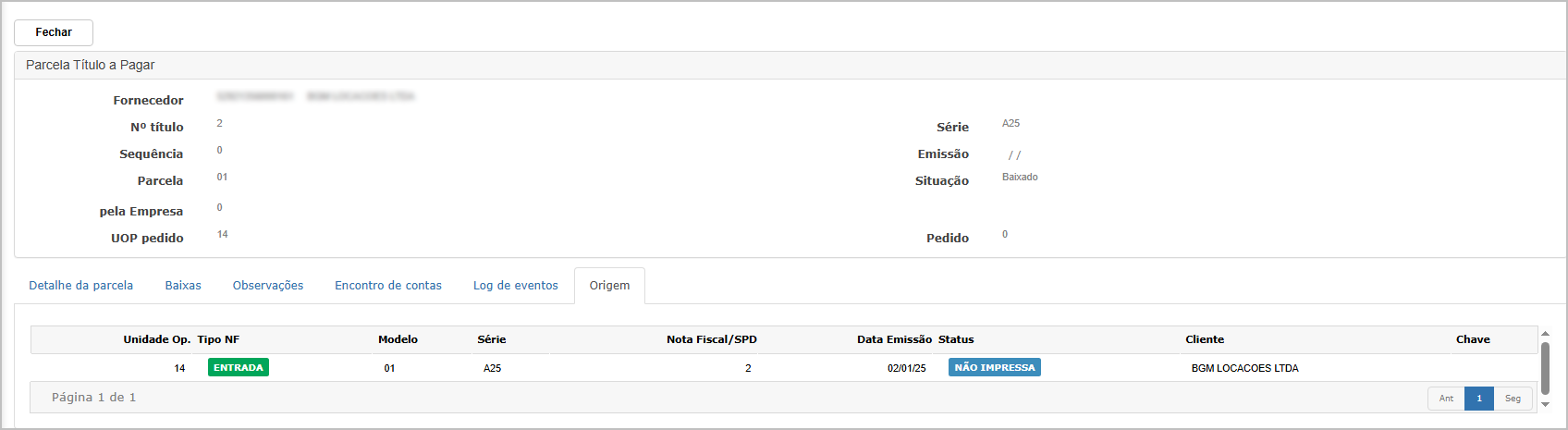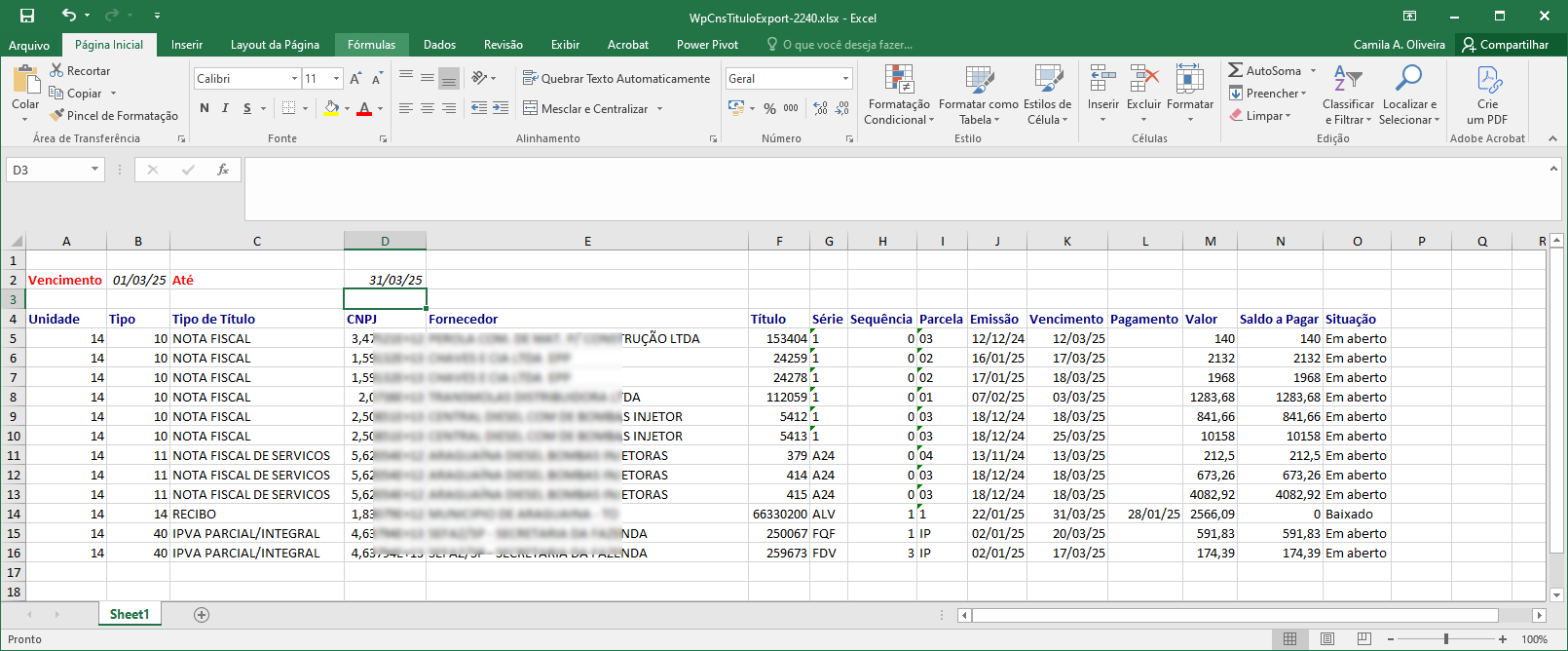Títulos
A funcionalidade Títulos permite consultar, exportar e analisar os títulos a pagar com base em critérios de filtro como fornecedor, tipo de título, número do título, datas de emissão, vencimento e pagamento. A interface é simples e objetiva, oferecendo acesso rápido às informações detalhadas dos títulos registrados no sistema, incluindo seu status atual (em aberto ou baixado).
Tela Principal
Na tela inicial da funcionalidade, o usuário pode aplicar filtros para refinar a busca pelos títulos:
-
Filtros disponíveis:
-
Fornecedor (nome ou CNPJ)
-
Tipo de Título
-
Número do Título
-
Situação (todos, em aberto ou baixado)
-
Períodos: Emissão, Vencimento e Pagamento
-
Série do título
-
Após aplicar os filtros, o sistema exibe a listagem dos títulos com as seguintes informações:
-
Unidade
-
Tipo e Tipo de Título
-
CNPJ e Nome do Fornecedor
-
Número do Título, Série, Sequência e Parcela
-
Datas de Emissão, Vencimento e Pagamento
-
Valor, Saldo a Pagar
-
Centro de Custo e Linha de Negócio
-
Situação (indicada por status colorido: "Em
construção.aberto" em vermelho ou "Baixado" em verde)
Consulta Detalhada do Título
Ao clicar no ícone de lupa na linha de qualquer título, o sistema direciona o usuário para a tela de Consulta de Detalhes da Parcela, onde é possível visualizar informações detalhadas do título, distribuídas por abas:
Aba Detalhe da Parcela
Contém informações gerais como:
-
Fornecedor, Número do Título, Série, Parcela
-
Situação (Baixado, Em aberto etc.)
-
Valores: valor da parcela, descontos, multas, juros
-
Datas relevantes: vencimento, liquidação, prorrogação
-
Informações financeiras: grupo financeiro, conta-corrente, portador
-
Dados do lançamento contábil
Aba Baixas
Mostra todas as movimentações de baixa da parcela, com informações como:
-
Lote, lançamento, sequência
-
Descrição da baixa
-
Data do movimento, tipo, usuário e data da baixa
-
Banco, agência, conta e valor da baixa
-
Totais consolidados:
-
Valor da parcela
-
Baixas
-
Saldo a pagar
-
Juros, descontos, despesas, retenções e valor líquido pago
-
Aba Observações
Exibe registros de observações manuais ou sistêmicas relacionadas à parcela, com:
-
Data da observação
-
Conteúdo da observação
-
Usuário que registrou
Obs.: Caso não haja observações lançadas, a aba será exibida em branco.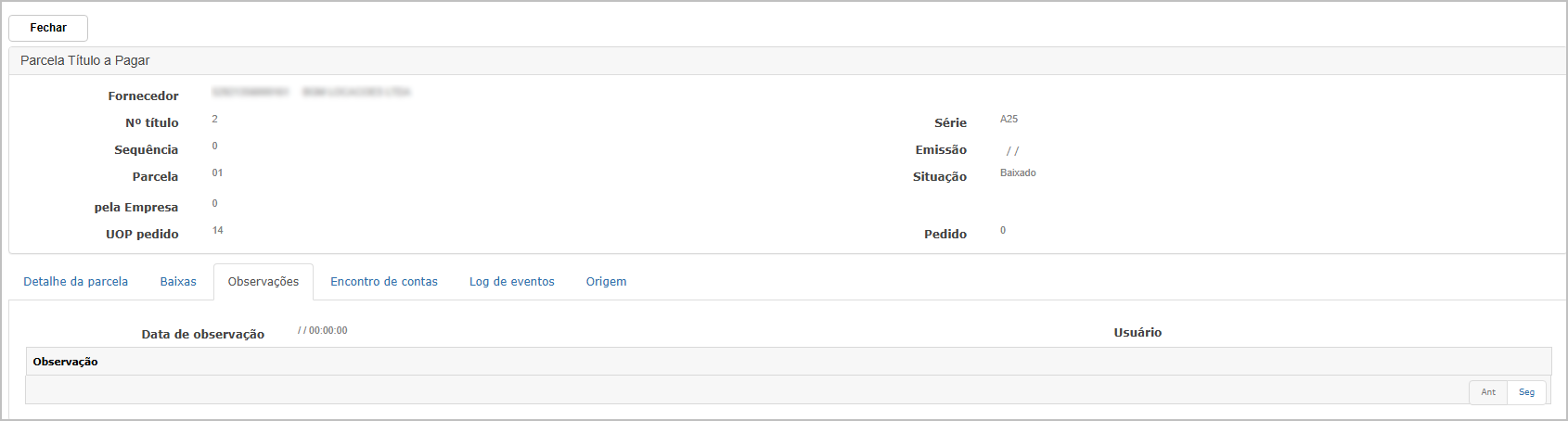
Aba Encontro de Contas
Relaciona eventuais compensações de valores entre títulos a pagar e a receber. Mostra:
-
Tipo de encontro
-
Descrição
-
Dados do título envolvido (número, série, parcela, sequência)
-
Número do documento
-
Valor compensado
Se a parcela não estiver envolvida em encontros de contas, o total será 0 e não haverá registros listados.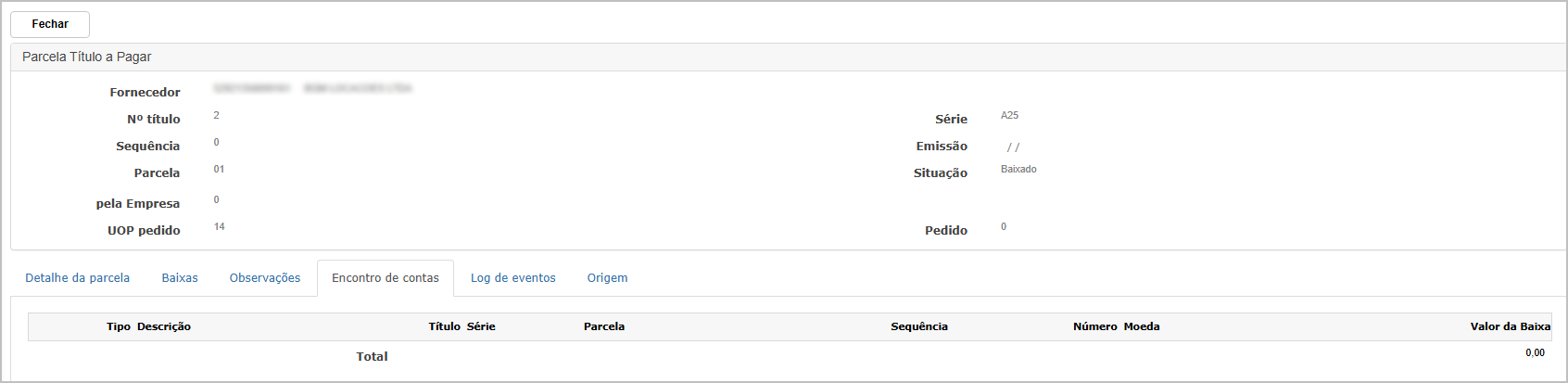
Aba Log de Eventos
Exibe o histórico de ações realizadas sobre a parcela:
-
Tipo da ação
-
Número do título, série, parcela
-
Vencimento
-
Portador, agência, conta-corrente
-
Data/hora do log
-
Grupo financeiro
-
Usuário responsável pela ação
Essa aba é fundamental para rastreabilidade e auditoria.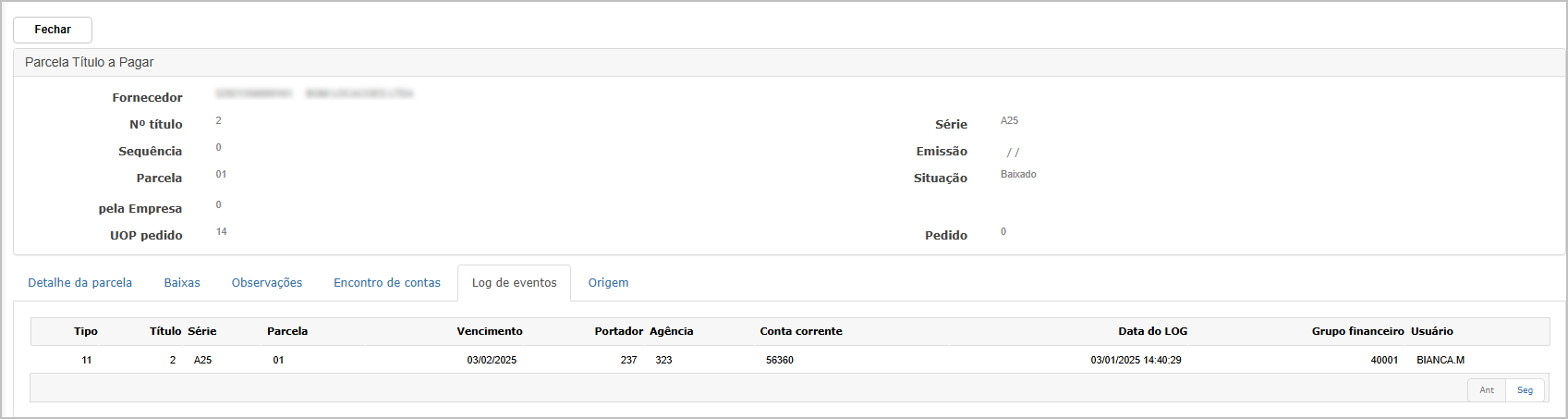
Aba Origem
Apresenta a origem da parcela em relação à nota fiscal ou documento de entrada. Mostra:
-
Unidade operativa, tipo de nota fiscal, modelo, série
-
Número da nota/SPD
-
Data de emissão e status (ex.: “Não Impressa”)
-
Cliente ou fornecedor vinculado
-
Chave da nota (quando aplicável)
Exportação de Dados
Ao clicar no botão Excel, a listagem atual é exportada automaticamente para uma planilha, permitindo a análise e arquivamento externo dos dados.
-
O Excel gerado mantém o layout da listagem da tela, incluindo colunas como:
-
Tipo, Título, Série, Parcela
-
Fornecedor (CNPJ e Nome)
-
Vencimento, Emissão, Valor, Pagamento, Situação etc.
-
Ações e Configurações
-
Pesquisar: Utilize os filtros para localizar títulos específicos com base nos dados disponíveis.
-
Exportar para Excel: Gere uma planilha com os dados exibidos na tela para análise ou arquivamento.
-
Consultar Detalhes: Clique no ícone de lupa para ver informações detalhadas de uma parcela, distribuídas por abas.
-
Atualização dinâmica: Os dados são atualizados conforme os filtros são modificados, garantindo agilidade na consulta.
-
Organização por situação: Rótulos de status visuais permitem identificar rapidamente os títulos em aberto ou baixados.

ATENÇÃO: As informações neste documento são meramente ilustrativas e utilizadas apenas para fins de teste.